Pomocí mobilního internetu je uživatel schopen být na různých místech, včetně míst, kde signál značně oslabuje. Z tohoto důvodu je stahování obsahu vážně obtížné. Vývojáři webových prohlížečů přišli s cestou ven – turbo režim, který vám umožní několikrát urychlit načítání stránek s pomalým internetem. Významné jsou také úspory provozu, což je užitečné zejména pro ty, kteří nemají neomezený tarif. V případě prohlížeče Chrome se tato funkce nazývala "Zjednodušené prohlížení".
Co je turbo režim v prohlížeči Google Chrome
Turbo režim funguje následovně – když se uživatel pokusí přejít na web, je nejprve načten na zprostředkujícím serveru, který komprimuje jeho obsah, což je co nejjednodušší. Data jsou archivována, poté jsou načtena do samotného prohlížeče. A teprve pak se obsah stane viditelným pro uživatele. Ve skutečnosti celý proces trvá pouze 2-3 sekundy reálného času.
Výsledkem tohoto režimu může být mírně odlišný typ stránek – počet reklam, grafických prvků a bannerů se sníží. A protože odvolání prochází servery Google, blokované zdroje jsou také k dispozici pro návštěvu, když je tento režim povolen.
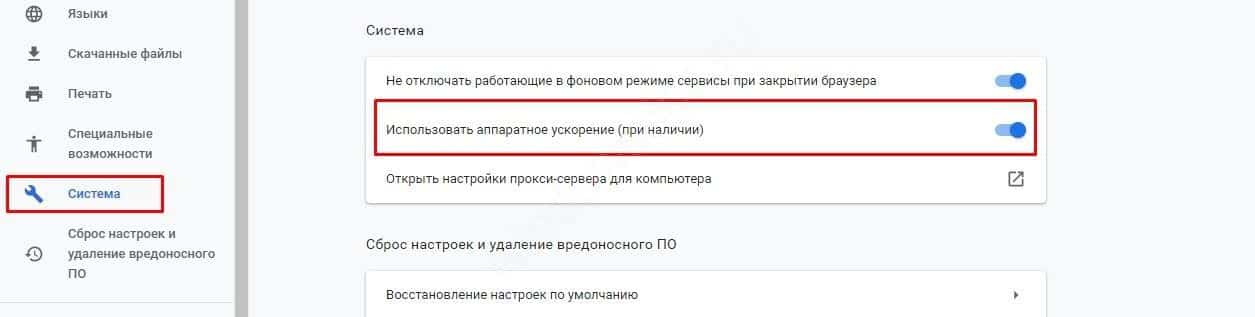
Je důležité si uvědomit, že ne každý web podporuje turbo. Proto mohou být načteny nesprávně, některé prvky často vůbec nefungují. Důvodem jsou zakázané funkce samotného prohlížeče během provozu tohoto režimu. Google Chrome tedy ztrácí:
- Místní weby
- Podpora protokolu HTTPS;
- Umístění.
Pokud má uživatel již rychlý internet, pak režim turbo v prohlížeči Google Chrome s větší pravděpodobností způsobí škodu zpomalením rychlosti stahování obsahu.
Tato specializovaná funkce je navržena speciálně tak, aby pomohla uživatelům s omezeným provozem nebo uživatelům, kteří jsou v místech se slabým pokrytím.
Kdo bude mít z režimu prospěch
Turbo je užitečné pro ty, kteří pravidelně používají veřejné Wi-Fi nebo mají tarif s omezeným provozem. Rychlost načítání stránek se pro takového uživatele prakticky nemění, což činí funkci pohodlnou.
Jak povolit režim
V roce 2019 vývojáři odstranili režim turbo z desktopové verze prohlížeče a ponechali funkci dostupnou pouze na mobilních zařízeních. Neudělali to však úplně, byla implementována alternativní technologie, klasifikovaná jako experimentální. Chcete-li jej aktivovat, budete muset nastavit speciální příznaky.
V případě smartphonů a tabletů Android je vše mnohem jednodušší. Není třeba instalovat žádný další software, rozšíření ani nic jiného. Vše je již vestavěno, zbývá pouze aktivovat funkci a začít ji používat.
Na počítači
Po odstranění zůstal režim turbo v prohlížeči Google Chrome ve zkrácené verzi. Vývojáři to nazvali líné načítání. Funkce je navržena tak, aby šetřila provoz a urychlila načítání dat.
Tato možnost funguje trochu jinak než standardní turbo, které lze nalézt ve funkčnosti jiných prohlížečů.
Hlavní myšlenkou je postupné načítání obsahu, jak se stránka posouvá, spíše než okamžitě. Ty údaje, které uživatel nevidí, se jednoduše nepřenášejí.
Tím se zvyšuje rychlost načítání a také se šetří provoz. Chcete-li tuto funkci aktivovat, budete muset přepnout dva příznaky.
Chcete-li to provést, musíte:
- Přihlaste se do prohlížeče.
- Do adresního řádku zadejte chrome://flags/.
- Do vyhledávacího pole zadejte Povolit opožděné načítání obrázků.
- Přepněte příznak do polohy Povoleno.
- Najděte příznak Povolit opožděné načítání rámců.
- Přepněte ji do polohy Povoleno.
- Restartujte prohlížeč.
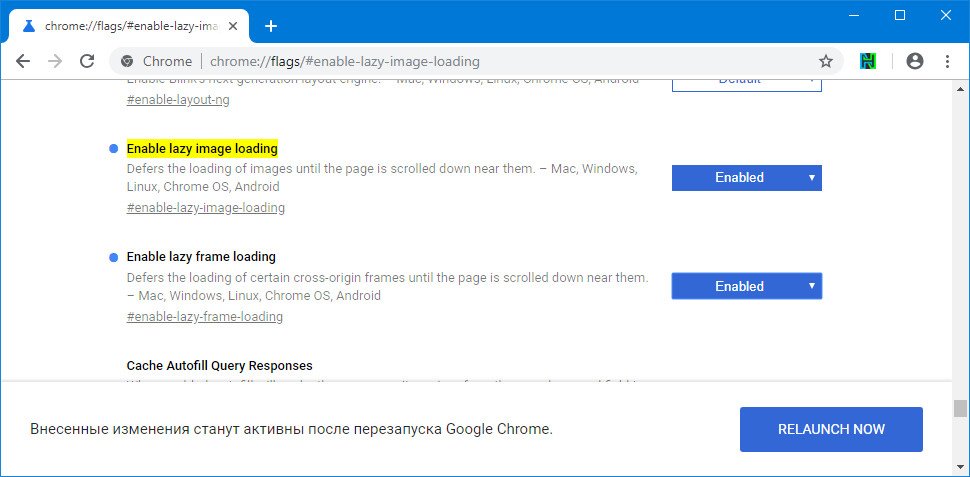
Tato funkce bude automaticky aktivována na všech webech, které ji podporují. Některé portály implementovaly podobný typ načítání s vlastními prostředky, na nich bude účinek aktivace nepostřehnutelný.
V telefonu
Zde je návod, jak povolit turbo režim v mobilní verzi:
- Spusťte prohlížeč.
- Otevřete nabídku.
- Vyberte Nastavení.
- Přejděte dolů a klepněte na "Extras".
- Přejděte do sekce "Speciální. příležitosti"."
- Aktivujte položku "Zjednodušený režim".
Změny se projeví automaticky. Uživatel může okamžitě sbalit nastavení a pokusit se načíst všechny stránky – nyní budou postupně načítány pomocí turbo.
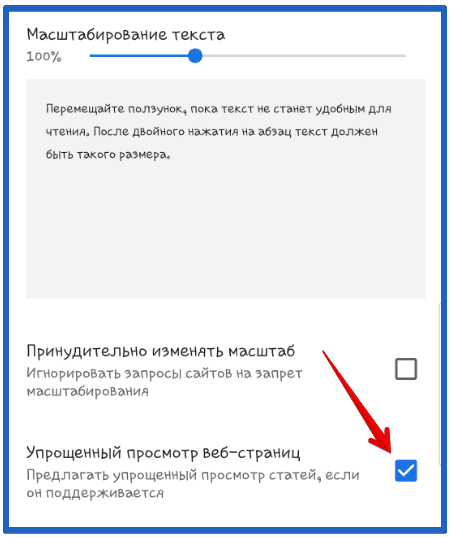
Jak tuto funkci zakázat
Chcete-li tuto funkci v počítači zakázat, budete se muset přihlásit do chrome://flags/ a nastavit příznaky Povolit opožděné načítání rámců a Povolit příznaky opožděného načítání obrázků na Zakázáno nebo Výchozí.
Na mobilním zařízení budete potřebovat:
- Přihlaste se do prohlížeče.
- Otevřete nabídku.
- Zadejte nastavení.
- Přejděte na "Další" → "Spets. Funkce" → "Zjednodušený režim".
- Klepnutím na přepínač tuto možnost deaktivujete.
Poté bude turbo deaktivováno a stránky budou načteny standardním způsobem.







